- Lås opp Apple ID
- Omkjøring av iCloud-aktiveringslås
- Doulci iCloud-opplåsingsverktøy
- Factory Unlock iPhone
- Omgå iPhone passord
- Tilbakestill iPhone-passord
- Lås opp Apple ID
- Lås opp iPhone 8 / 8Plus
- Fjerning av iCloud Lock
- iCloud Unlock Deluxe
- iPhone Lås skjerm
- Lås opp iPad
- Lås opp iPhone SE
- Lås opp Tmobile iPhone
- Fjern Apple ID-passord
Lås opp iPad uten iTunes ved å bruke bemerkelsesverdige tilnærminger
 Oppdatert av Lisa Ou / 25. januar 2024 16:30
Oppdatert av Lisa Ou / 25. januar 2024 16:30Er du interessert i å vite hvordan du låser opp en låst iPad uten iTunes? I så fall kan du nå hvile fra å vandre på nettet, siden informasjonen, prosedyrene og retningslinjene du trenger vil bli behandlet i denne artikkelen. Når du plutselig glemmer iPad-passordet ditt, er det primære løsningen å sette enheten i gjenopprettingsmodus for å navigere i iTunes etterpå. Det vil be deg om å gjenopprette iPad og fjerne låsen enkelt. Senere kan du bruke enheten igjen og angi et nytt passord. Men hva vil du gjøre hvis iTunes ikke er tilgjengelig på datamaskinen din?
Å ikke ha tilgang til iTunes kan hindre brukere i å løse problemer på iPadene og andre iOS-enheter. Det er fordi dette programmet er blant hovedløsningene for slike problemer. Hvis dette er tilfellet med enheten din, trenger du ikke bekymre deg lenger, siden dette innlegget vil avsløre de andre strategiene du kan utføre hvis iTunes-programmet ikke kan bli funnet på datamaskinen din. Vi sørget også for at teknikkene vi inkluderte nedenfor er de mest effektive og praktiske, slik at du ikke lenger vil ha store problemer med å løse problemet med iPad-låsen. Se dem gjerne nå.
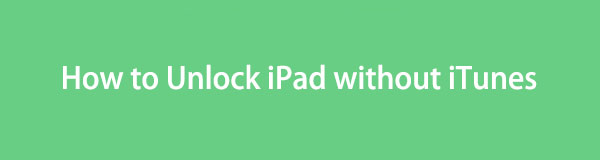

Guide List
Del 1. Hvordan låse opp iPad uten iTunes gjennom Finn min funksjon
Foruten iTunes, er Find My-funksjonen på iCloud blant de første strategiene for å låse opp en iPad. Du trenger bare å bla gjennom iCloud-kontoen din på nettet eller de andre Apple-enhetene dine for å administrere den hvis enheten fortsatt er koblet til et nettverk. Det vil gi deg muligheten til å slette enheten, og når du har behandlet den, vil alt innhold og innstillinger på iPad bli slettet, inkludert låsen. Dermed vil du miste dataene dine for å låse opp og få tilgang til iPad-en din igjen. Dessverre er det det uunngåelige tilfellet for opplåsingsmetoder.
Handle under den riktige prosessen nedenfor for å forstå hvordan du låser opp iPaden min uten iTunes gjennom Finn min-funksjonen på iCloud:
Trinn 1Gå inn i en nettleser på datamaskinen for å besøke iCloudsin offisielle nettside. Når du blir bedt om det, oppgi Apple ID og passord for å logge på iCloud-kontoen din. Etter det, bla etter Finn meg på hovedsiden for å få tilgang til og administrere funksjonen.
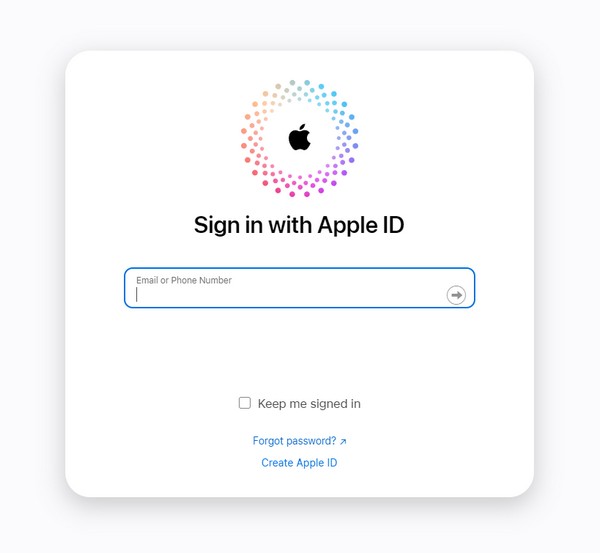
Trinn 2Når Finn min-siden vises, klikker du på All Device alternativet i det øverste området for å se enhetene som er koblet til din iCloud Find My. Velg din låste iPad derfra, og velg deretter Slett iPad alternativet på neste side for å tilbakestille og fjerne låsen.
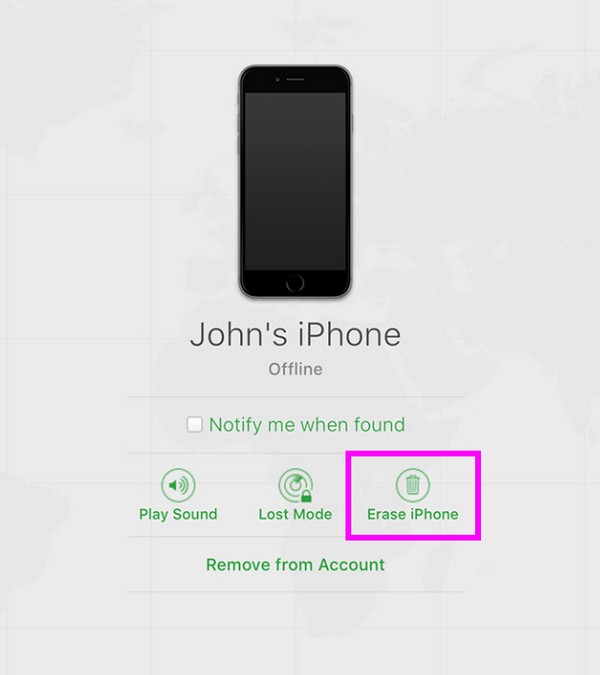
I mellomtiden, merk at denne metoden bare kan fungere hvis Finn min-funksjonen er aktivert på iPad-en din på forhånd. Hvis ikke, kan du ikke få tilgang til enheten på iCloud-siden siden den ikke vil være tilgjengelig i Enheter-delen på Finn min.
Del 2. Slik låser du opp iPad uten iTunes med FoneLab iOS Unlocker
Installere et pålitelig verktøy som FoneLab iOS Unlocker er også en effektiv løsning for å låse opp iPad. Hvis iTunes ikke er tilgjengelig og enheten din ikke er koblet til iCloud, er dette programmet løsningen du kan stole på. Den har muligheten til å fjerne ulike låser og funksjoner på iOS-enheter, for eksempel iPad-passordet, noe som gjør det svært fordelaktig. Med bare noen få klikk på programgrensesnittet kan du fjerne låsen uten problemer, spesielt siden den er brukervennlig.
FoneLab Hjelper deg med å låse opp iPhone-skjermen, fjerner Apple ID eller passordet, Fjern skjermtid eller passordkode på sekunder.
- Hjelper deg med å låse opp iPhone-skjermen.
- Fjerner Apple ID eller passordet.
- Fjern skjermtid eller passordkode på sekunder.
Bortsett fra det kan FoneLab iOS Unlocker også fjern skjermtiden, Apple ID, MDM og iTunes Backup Password. Derfor lar den deg få tilgang til mange av iPhone-funksjonene dine igjen i tilfelle du har glemt et bestemt passord. I mellomtiden kan denne opplåseren også tørke en låst iOS-enhetsskjerm, som en deaktivert iPhone, skjerm som ikke reagerer, Face eller Touch ID som ikke fungerer, og mer. Ikke nøl med å installere den for å låse opp enheten senere.
Godta de riktige instruksjonene under som et mønster for hvordan du låser opp en iPad uten iTunes med FoneLab iOS Unlocker:
Trinn 1Rull gjennom FoneLab iOS Unlocker-siden, og klikk deretter på Gratis nedlasting knappen når den vises nederst til venstre. Når en fil er lagret, velg den, og installasjonen fortsetter umiddelbart. Det blir raskt ferdig, så vent på til du kan starte programmet. Deretter vil hovedgrensesnittet vises på skrivebordsskjermen.
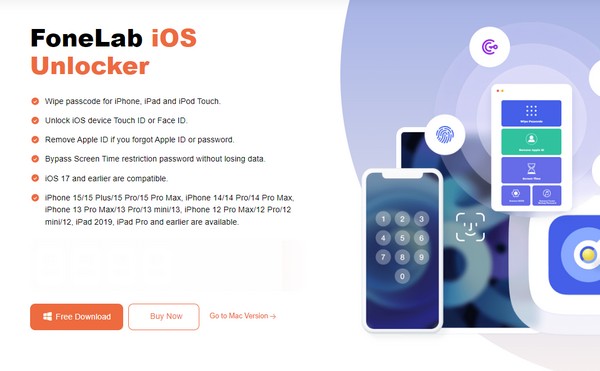
Trinn 2På opplåserens primære grensesnitt velger du Tørk passord valg øverst for å administrere funksjonen. Deretter kobler du endene av en lynkabel til iPad-en og datamaskinen før du klikker på Start fanen nederst. Enhetsinformasjonen din vil da bli presentert.
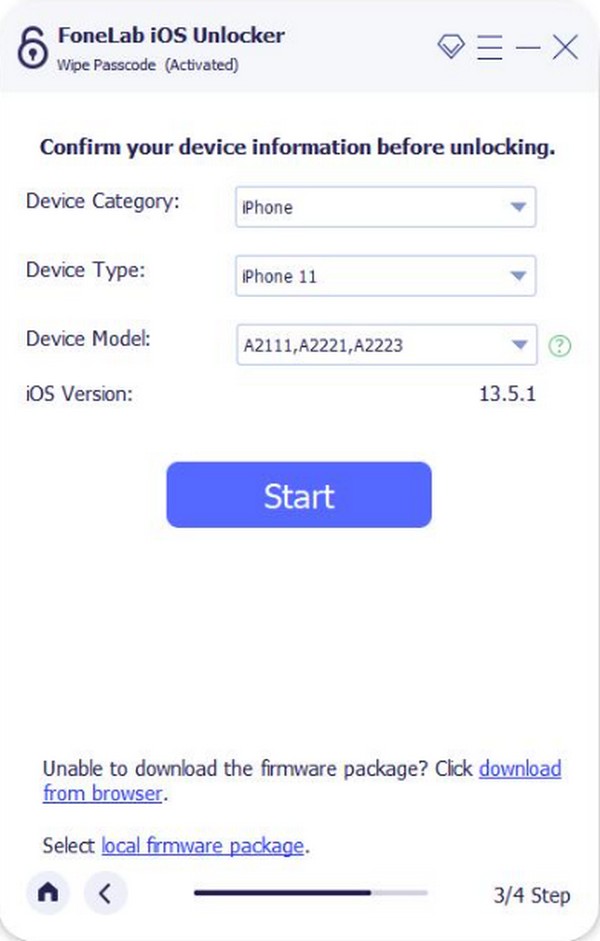
Trinn 3Enhetskategori, modell, type og iOS-versjon vises, så bekreft om de er riktige, og trykk deretter Start under. En passende firmwarepakke for å låse opp iPad-en din vil bli lastet ned. Vent til du ser Lås opp-knappen og gå inn 0000 på det neste grensesnittet for å bekrefte å låse opp enheten.
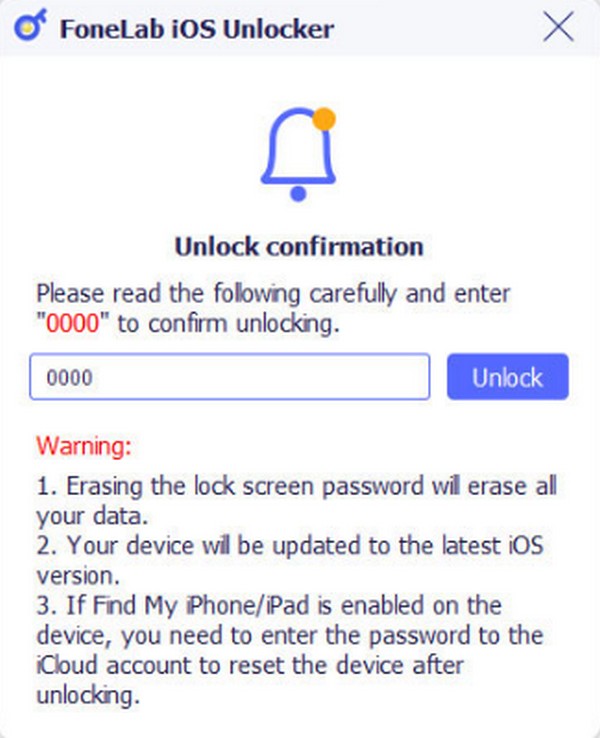
FoneLab Hjelper deg med å låse opp iPhone-skjermen, fjerner Apple ID eller passordet, Fjern skjermtid eller passordkode på sekunder.
- Hjelper deg med å låse opp iPhone-skjermen.
- Fjerner Apple ID eller passordet.
- Fjern skjermtid eller passordkode på sekunder.
Del 3. Slik låser du opp iPad uten iTunes ved hjelp av Finder
Mac-datamaskiner har utviklet seg så mye gjennom årene. Derfor er det ikke overraskende at iTunes allerede har blitt byttet til et annet program, Finder. Hvis Mac-en din kjører en senere macOS-versjon, må det være grunnen til at du ikke lenger kan se iTunes-programmet. I dette tilfellet kan du bruke Finder i stedet, siden den har nesten alle de samme funksjonene som iTunes. Prosessen er også den samme, så hvis du allerede har opplevd å løse dette problemet før med iTunes, vil trinnene nedenfor være kjente og problemfrie for deg. Finder er imidlertid bare tilgjengelig på senere macOS-versjoner; Prøv derfor de andre teknikkene hvis den er utilgjengelig på datamaskinen.
Følg de omfattende instruksjonene nedenfor for å låse opp en deaktivert iPad uten iTunes ved å bruke Finder:
Trinn 1Koble en lynkabel til iPad og datamaskin. Neste, sett enheten i gjenopprettingsmodus ved å trykke på Øverste Volum > Senk Volumtaster, og trykk deretter lenge på av/på-tasten. Men hvis den har en Hjem-knapp, trykk lenge på Power og Hjemprodukt nøkler på en gang.
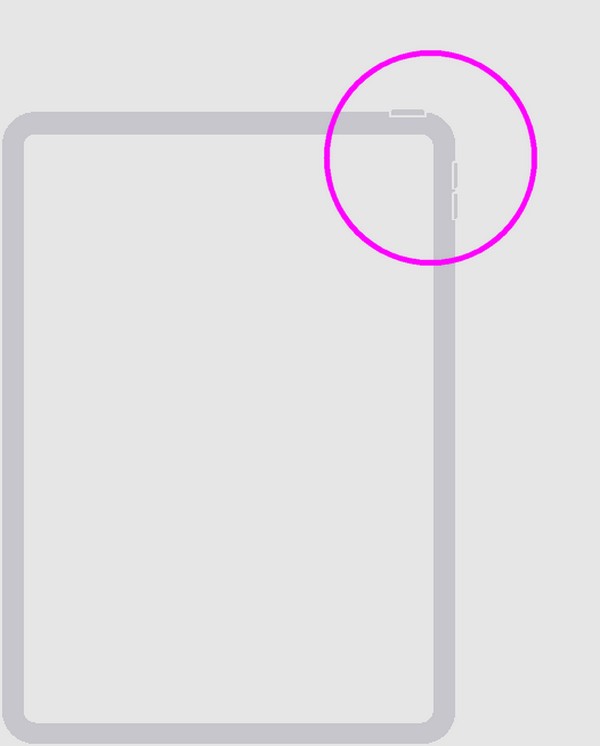
Trinn 2Start deretter Finder programmet på din Mac, og når det oppdager iPad-problemet ditt, vil det gi Gjenopprette alternativet på grensesnittet. Klikk på den for å gjenopprette iPad, fjerne låsen og innholdet automatisk.
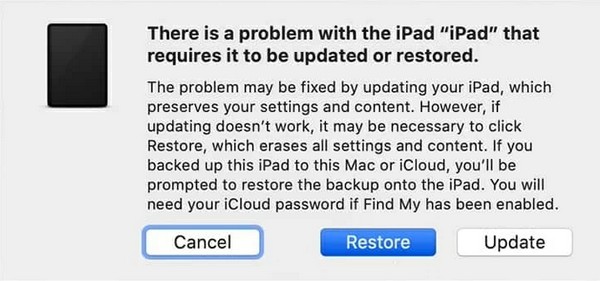
Metodene i del 1 og 3 i denne artikkelen er blant standardprosedyrene for å låse opp en iPad eller annen iOS-enhet. Hvis de ikke fungerer av en bestemt grunn, anbefales det profesjonelle programmet i del 2 på det sterkeste, da det spesialiserer seg på å bedre håndtere låseproblemene på iOS.
Del 4. Vanlige spørsmål om hvordan du låser opp iPad uten iTunes
Spørsmål 1. Hvor mange passordforsøk er tillatt før iPad-en blir deaktivert?
Seks ganger. Når du fortsetter å skrive inn feil passord på iPaden din, vil den til slutt bli deaktivert etter seks ganger på rad. En melding om at iPad-en din er deaktivert vil da vises.
Spørsmål 2. Kan jeg fjerne Apple-ID-en fra iPad-en min uten passord?
Ja det kan du. Den anbefalte metoden for å fjerne Apple ID er det profesjonelle verktøyet FoneLab iOS Unlocker. Den har en funksjon for å fjerne Apple ID, som du kan bruke hvis du støter på et slikt problem.
FoneLab Hjelper deg med å låse opp iPhone-skjermen, fjerner Apple ID eller passordet, Fjern skjermtid eller passordkode på sekunder.
- Hjelper deg med å låse opp iPhone-skjermen.
- Fjerner Apple ID eller passordet.
- Fjern skjermtid eller passordkode på sekunder.
konklusjonen
Det er en ære å ha deg til å holde deg til denne artikkelen og stole på de foreslåtte metodene. Når du trenger hjelp med andre enhetsproblemer, kan du gå til FoneLab iOS Unlocker side når som helst.
